Брзе широкопојасне интернетске везе уобичајене су ових дана и преузимања великих порука е-поште на софтвер вашег клијента не захтева пуно времена. Међутим, постоје случајеви када сте заглављени с спором интернетском везом и ово може бити неугодно када на вашем серверу е-поште имате е-пошту са стварно великим прилогом који чека да је преузмете. Проблем са коришћењем клијентског софтвера за е-пошту за проверу ваше е-поште је тај што се све нове поруке е-поште постављају у ред да би се у потпуности пребацили на ваш рачунар.

То би значило да е-пошту са великим прилогом треба прво преузети пре него што може да преузме следећу поруку. Једноставно решење овог проблема је да ручно избришете одређену е-пошту или конфигуришете софтвер клијента за е-пошту да преузме заглавља е-поште само када је већа од наведене величине датотеке. Овде имамо 5 различитих начина како то учинити. 1. маил2веб.цом
маил2веб.цом је бесплатна мрежна услуга која делује као универзална веб пошта за ПОП / ИМАП е-пошту. Ово је посебно корисно ако је веб адреса недоступна или се адресе е-поште могу дохватити само помоћу ПОП / ИМАП. Све што требате да урадите је да унесете своју адресу е-поште и лозинку на маил2веб.цом и она ће аутоматски покушати да открије тачан сервер е-поште и број порта да бисте преузели имејлове и приказали вам их.
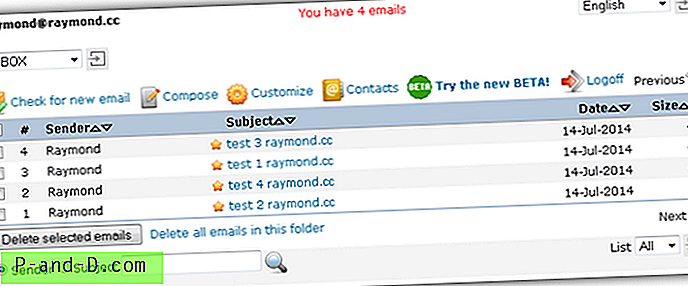
Да бисте избрисали е-пошту, једноставно потврдите потврдни оквир и притисните дугме „Избриши одабране е-поруке“. Поред гумба можете пронаћи везу на којој пише „Избриши све поруке е-поште у овој мапи“ што је врло корисно ако ваш рачун е-поште буде напуњен хиљадама нежељене поште и можете то лако очистити кликом на тај линк.
Посетите маил2веб.цом
2. Емаил.биз
Слично као маил2веб.цом, Емаил.биз је друга алтернатива која вам омогућава приступ било којој ПОП3 е-пошти, укључујући бесплатне веб адресе као што су Гмаил, Иахоо, Хотмаил и сл. Дизајн Емаил.биз много је чистији и модернији у поређењу са маил2веб. цом, али имајте на уму да је и даље у бета верзији, док маил2веб.цом постоји од 1997, што га чини поузданијим и поузданијим.
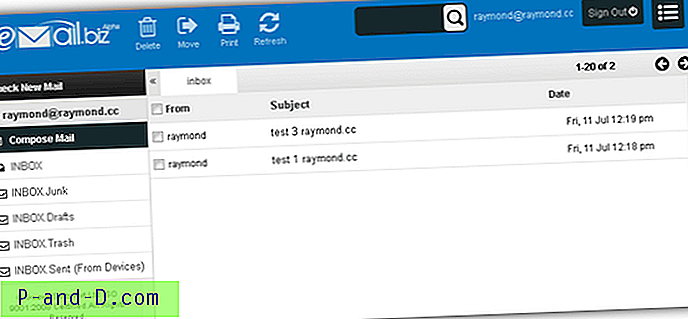
Једноставно унесите свој потпуни ИД и лозинку са главне странице Емаил.биз и кликните на дугме Пријави се. Тестирали смо пријављивање са важећим Хотмаил и Гмаил налогом, али смо и даље добијали поруку о грешци „Неважећа лозинка“. Међутим, е-пошта ПОП3 функционише у реду.
Посетите Емаил.биз
3. КуицкДелете
Ако вам је непријатно да куцате податке за пријаву путем е-поште за ПОП3 на веб локацији треће стране, као што су маил2веб.цом или емаил.биз, поменути горе, ево наменског софтвера који се зове КуицкДелете који вам може помоћи да обришете е-пошту са свог ПОП3 налога е-поште.
КуицкДелете је стари софтвер издан 2003. године који још увек може да брише е-пошту са вашег ПОП3 сервера, а да их не преузима унапред, као што би радила већина клијентског софтвера за е-пошту. У програму кликните на дугме Додај да бисте додали своје ПОП3 информације и кликните на Креирај. Затим кликните на Цоннецт и унесите лозинку за е-пошту. Доступне поруке е-поште наћи ће се у доњем прозору које можете лако избрисати десним кликом на пошту и одаберите „Делете маил“.
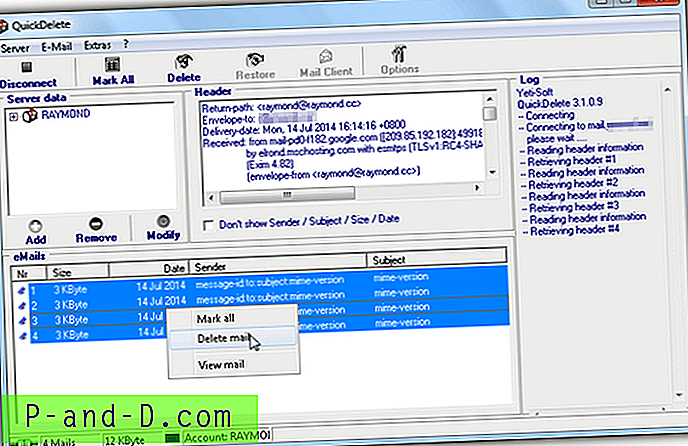
Иако је КуицкДелете бесплатан, потребан је регистрацијски кључ који се може бесплатно генерисати са њихове веб странице. Попуните корисничко поље својим именом или било чим што садржи само слова и бројеве и кликните на дугме Го.
Преузмите КуицкДелете
4. Телнет
Можете користити Телнет да бисте се повезали са својим ПОП3 сервером е-поште и избрисали е-пошту помоћу команде ДЕЛЕ . Телнет није подразумевано омогућен у оперативном систему Виндовс Виста, 7, 8 и може се укључити притиском на ВИН + Р, у поље Рун и откуцајте ОК. Означите потврдни оквир за „ Телнет клијент “ на листи и кликните на ОК.
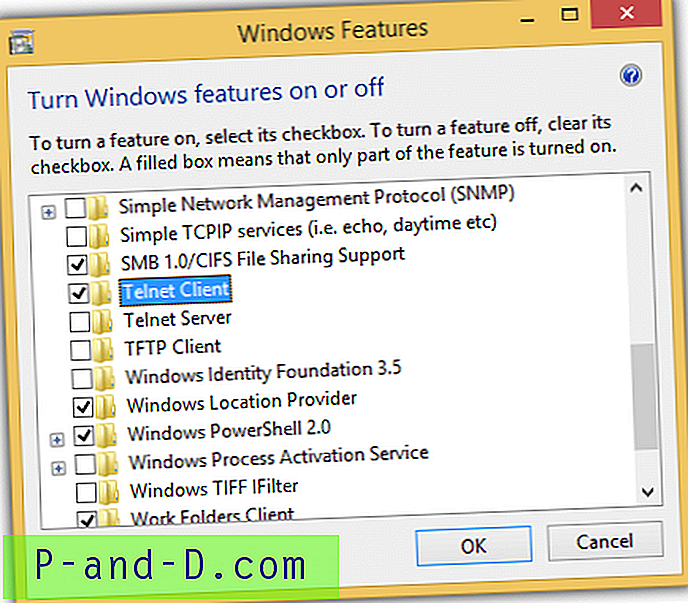
а. Да бисте се повезали са сервером е-поште помоћу Телнета, притисните ВИН + Р, откуцајте телнет маил.иоурдомаин.цом 110 и кликните на ОК. Морате да замените маил.иоурдомаин.цом са долазним сервером за пошту и опционо промените порт 110 на онај који вам пружа ИСП.
б. Следећи корак је уношење корисничког имена уносом корисника .
ц. Затим следи лозинка за е-пошту уписивањем лозинке. Ако сте унели исправно корисничко име и лозинку, требало би да видите поруку која вам говори да сте „пријављени“.
д. Упишите листу да бисте приказали све поруке е-поште на серверу. Снимак екрана испод показује да постоје 4 поруке е-поште.
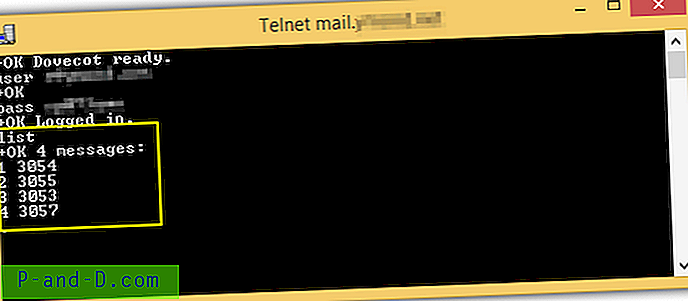
е. Да бисте погледали садржај е-поште, откуцајте ретр, а затим број поруке који се приказује када сте користили команду листе.
ф. Да бисте избрисали е-пошту оштећену или са великим прилогом за који не желите да се преузме софтвер вашег клијента за е-пошту, откуцајте деле након чега следи број поруке. Примјер, деле 3 ће избрисати поруку број 3.
г. Да бисте раскинули везу, откуцајте и притисните тастер Ентер.
Напомена : Ако сте случајно означили погрешну адресу е-поште коју треба избрисати, можете је обрисати избрисану е-пошту уписивањем наредбе рсет . Имајте на уму да када користите команду деле, порука је означена само за брисање. Тек након напуштања сесије порука ће бити трајно избрисана са сервера.
5. Преузмите заглавља е-поште
Клијенти е-поште као што је Оутлоок могу се конфигурирати за преузимање заглавља е-поште само ако је ставка већа од наведене величине. Да бисте приступили конфигурацији, притисните Цтрл + Алт + С, изаберите Име групе и кликните Уреди. Изаберите налог е-поште који желите да конфигуришете, потврдите избор у пољу за потврду „Преузми само заглавља за ставке веће од“ и одредите величину. Кликните ОК када завршите. Ово подешавање је трајно док не уклоните конфигурацију.
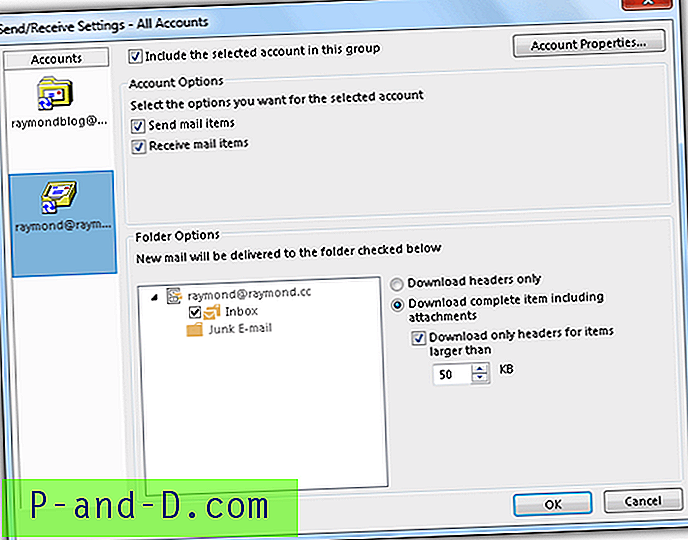
Такође можете ручно присилити да преузмете заглавља е-поште у програму Оутлоок са СЕНД / РЕЦЕИВЕ> Довнлоад Хеадерс. Двоструким кликом на е-пошту дат ћете могућности да је преузмете или обришете.
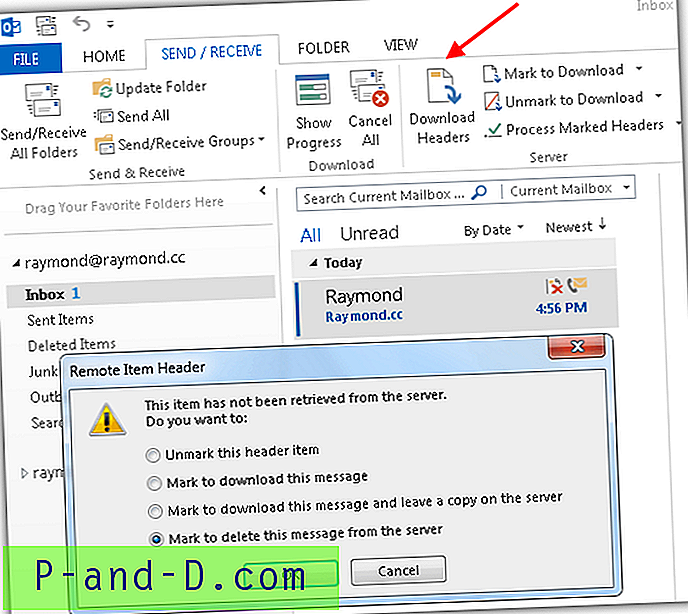

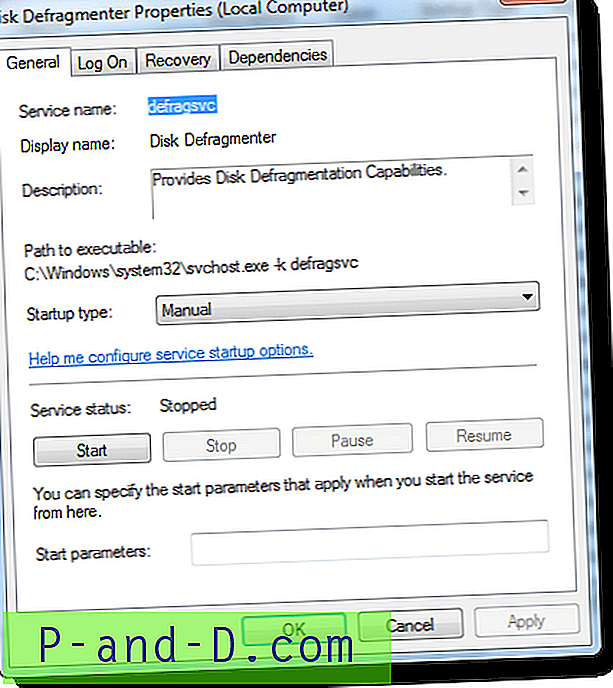

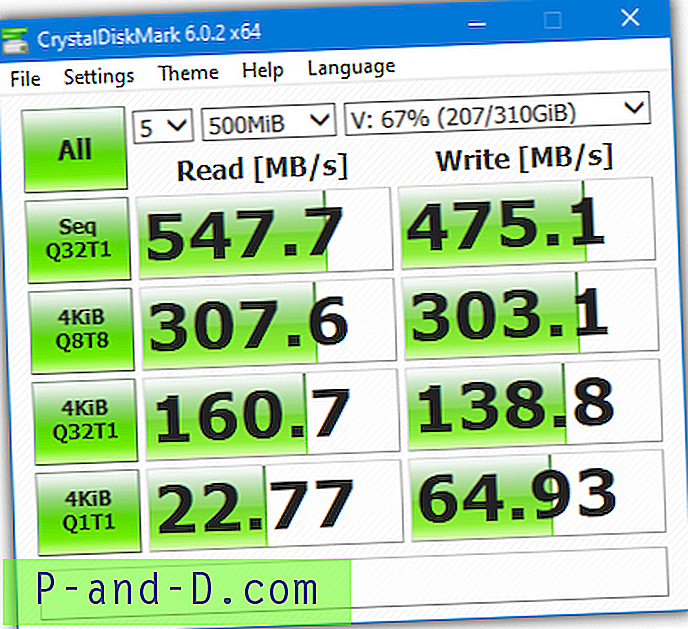

![[Фик] Виндовс Упдате Еррор 0к80д02002 у Виндовс-у 10](http://p-and-d.com/img/microsoft/224/windows-update-error-0x80d02002-windows-10.jpg)